| 일 | 월 | 화 | 수 | 목 | 금 | 토 |
|---|---|---|---|---|---|---|
| 1 | 2 | 3 | 4 | 5 | 6 | |
| 7 | 8 | 9 | 10 | 11 | 12 | 13 |
| 14 | 15 | 16 | 17 | 18 | 19 | 20 |
| 21 | 22 | 23 | 24 | 25 | 26 | 27 |
| 28 | 29 | 30 | 31 |
- jvm 작동 원리
- 스택 큐 차이
- ANR이란
- 안드로이드 유닛테스트란
- 안드로이드 레트로핏 crud
- 자바 다형성
- 안드로이드 레트로핏 사용법
- 안드로이드 유닛 테스트
- 안드로이드 유닛 테스트 예시
- 안드로이드 os 구조
- 스택 자바 코드
- rxjava disposable
- Rxjava Observable
- 2022 플러터 안드로이드 스튜디오
- android retrofit login
- 클래스
- android ar 개발
- 플러터 설치 2022
- 멤버변수
- jvm이란
- rxjava hot observable
- 객체
- 2022 플러터 설치
- 서비스 vs 쓰레드
- 서비스 쓰레드 차이
- 안드로이드 라이선스
- ar vr 차이
- rxjava cold observable
- 큐 자바 코드
- 안드로이드 라이선스 종류
- Today
- Total
나만을 위한 블로그
[JAVA] cmd 환경에서 자바 파일 컴파일하는 법 본문
이클립스로 자바 파일을 만들고 cmd로 실행시켜야 할 때가 있다. 프로젝트 2개를 돌려보고 싶은데 이클립스에서 그러기엔 답답한 경우 등...
전에 성공했었는데 이번에 몇 번 실패해서 짜증나갖고 여기에 정리한다.
여기에 적는 것은 패키지명이 없는 경우에 cmd에서 컴파일하는 법이다. 패키지명이 있는 경우 어떻게 하는지는 아래 참조
커맨드cmd에서 자바 컴파일하기 및 실행 방법(2)
2017/11/11 - [IT/JAVA] - 커맨드(cmd)에서 자바 컴파일하기 및 실행 방법(1) 안녕하세요 카산드라 입니다. 지난 글에 이어 커맨드에서 자바를 컴파일하고 실행하는 방법 두번째 시간을 가지겠습니다. 201
superblo.tistory.com
방법은 간단하다. 먼저 이클립스의 왼쪽에 자바 프로젝트 폴더 목록들이 있을 것이다.

이 폴더들은 전부 패키지명이 (default package)다. 즉 패키지명이 없단 뜻이다.
폴더를 열면 이런 식으로 하부 파일들이 쫙 나올 것이다.

여기서 src를 우클릭하고 맨 밑의 Properties를 클릭하면 이 화면이 나온다.
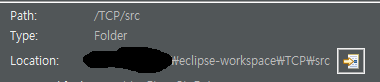
Location 옆의 경로를 전부 복사해둔다. 아니면 그 옆의 버튼을 누르면 탐색기가 열리면서 해당 경로로 이동하는데, 꼭 src 폴더 안으로 이동한 다음에 탐색기 주소창을 클릭해 나오는 경로를 복사해야 한다. 그냥 Properties 화면에서 보이는 경로를 복사하는 걸 추천.
그 다음 cmd에 붙여넣기한다. 그냥 붙여넣는 게 아니라 cd를 먼저 입력한 다음에 붙여넣기해야 한다.

"cd 경로" 식으로 쳐야 한다. cd는 리눅스 명령어인데 뒤에 적은 경로로 이동하라는 뜻의 명령어다.
아무튼 이렇게 입력하고 엔터를 치면 cd 뒤의 경로로 이동된다. 커서 왼쪽의 C:\ 앞이 좀 길어져 있는 게 보일 것이다.
그 다음 javac 클래스명.java를 친다. cmd에서 처음 컴파일한다면 먼저 이렇게 쳐야 한다.
그리고 나서 경로 안을 보면 클래스명.class 파일이 새로 생긴 걸 볼 수 있다.
이 상태에서 java 클래스명만 입력해주면 곧바로 자바 파일이 cmd에서 컴파일되는 걸 볼 수 있다.
클래스명이 hello라면 javac hello.java 엔터 -> (다음에 재실행 시)java hello 엔터 식으로 치면 된다.
요약)
1. 이클립스에서 자바 프로젝트 열어 src 우클릭 -> Properties 클릭 후 Location 경로 통째로 복사
2. cmd 켜서 cd 먼저 입력 후 복사해둔 경로 붙여넣기 후 엔터
3. javac 클래스명.java 입력 후 java 클래스명 입력. 끝.



